电脑开机黑屏左上角有个横杠一闪一闪的标志修复方法
当前大多用户的电脑都会选择安装windows系统来进行操作,因此在启动的过程中总会有经典的微软系统开机画面,然而近日有用户的电脑在开机时,却莫名出现黑屏的问题,而且屏幕左上角有个横杠在闪烁,无法正常进入桌面,对此小编就来教大家电脑开机黑屏左上角有个横杠一闪一闪的标志修复方法。
具体方法如下:
一、系统多半是崩溃或者系统重要丢失了,一般这种情况是因为经常结束没有响应的程序或者经常关机(突然断电等)造成的。
1、在开机的时候不停地按F8,如果能进入安全模式。
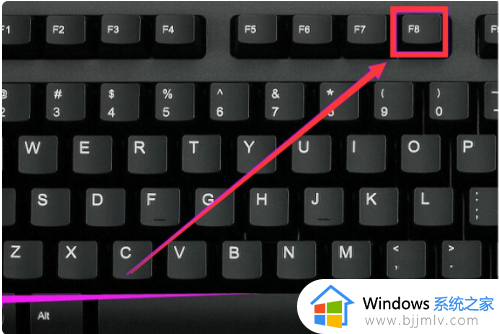
2、就选择“最后一次正常启动”,问题就顺利解决了。
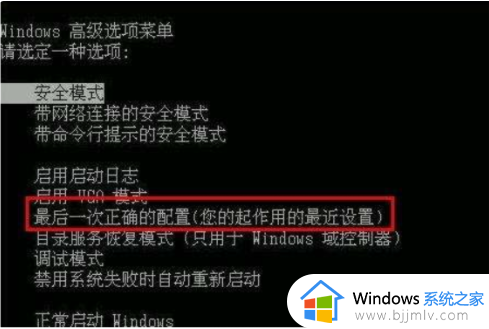
二、电脑硬盘与主机连接线松动
我们可以先将u盘启动盘插上,看能不能进入pe工具,如果能进入说明硬盘有问题。那么我们将机箱侧盖打开(很简单),用手检查下硬盘与主板连接线有没有掉落,再重启电脑。如果不能进入pe工具,说明主板出了问题,看看主板上有无明显损坏迹象。

三、确认硬盘启动是否为第一启动项
如果未将硬盘设置为启动盘,会导致系统无法加载。首先,我们要进入bios界面。在菜单栏中找到BOOT选项,找到boot device priority,用键盘调整顺序,设置第一启动项项为Hard Disk(硬盘启动),按F10将会弹出对话框,选择“Y”保存当前设置。
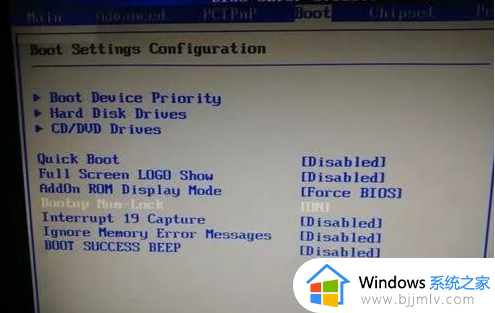
四、系统问题
如果以上方法还是无法解决,那就有操作系统被破坏了,或者中毒导致无法引导,可以考虑还原系统或者重装系统解决。【u盘重装系统win10详细步骤和方法】
以上就是有关电脑开机黑屏左上角有个横杠一闪一闪的标志修复方法了,有遇到相同问题的用户可参考本文中介绍的步骤来进行修复,希望能够对大家有所帮助。
电脑开机黑屏左上角有个横杠一闪一闪的标志修复方法相关教程
- 电脑开机横杠一闪一闪是怎么回事 电脑开机后黑屏左上角有一横一直闪如何处理
- 电脑开机黑屏只有光标在闪怎么回事 开机只有一个光标黑屏的解决教程
- 电脑开机桌面一直闪烁是怎么回事 电脑开机时屏幕一闪一闪的解决方法
- 电脑打开闪一下就黑屏怎么回事 电脑开机显示器闪一下就黑屏如何解决
- 联想开机键一闪一闪的开不了机怎么办 联想电脑一闪一闪无法开机如何处理
- 电脑显示器一闪一闪的怎么回事 显示器闪屏的解决方法
- 打开电脑屏幕一直闪烁怎么办 电脑开起来屏幕一直闪修复方法
- 电脑屏幕花屏横条纹闪怎么修 电脑屏幕有横条纹并闪烁如何修复
- 鼠标旁边的圈一直闪怎么回事 电脑开机后鼠标后面的小圈一直闪个不停如何解决
- 电脑一直在黑屏和桌面之间闪怎么办 电脑屏幕一直不停的闪黑屏如何解决
- 惠普新电脑只有c盘没有d盘怎么办 惠普电脑只有一个C盘,如何分D盘
- 惠普电脑无法启动windows怎么办?惠普电脑无法启动系统如何 处理
- host在哪个文件夹里面 电脑hosts文件夹位置介绍
- word目录怎么生成 word目录自动生成步骤
- 惠普键盘win键怎么解锁 惠普键盘win键锁了按什么解锁
- 火绒驱动版本不匹配重启没用怎么办 火绒驱动版本不匹配重启依旧不匹配如何处理
电脑教程推荐
win10系统推荐